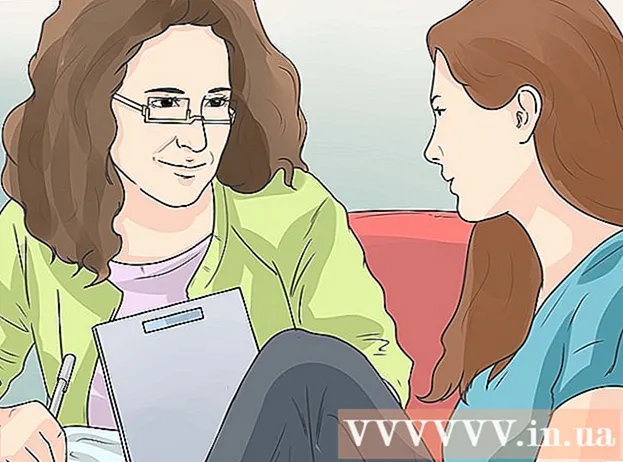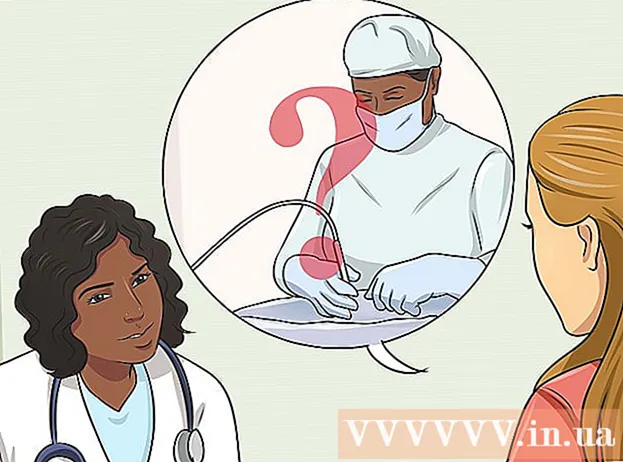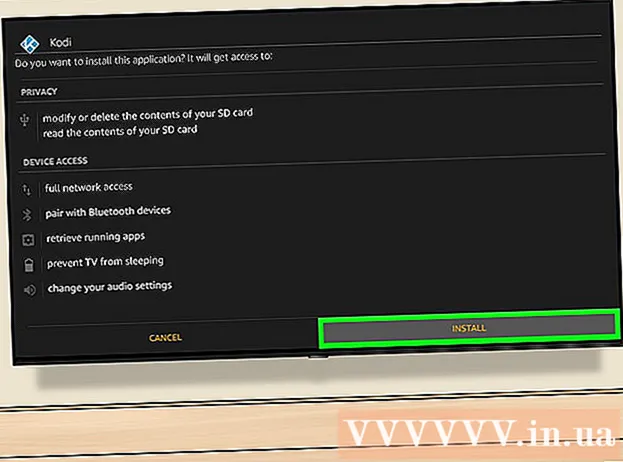مؤلف:
Gregory Harris
تاريخ الخلق:
16 أبريل 2021
تاريخ التحديث:
26 يونيو 2024

المحتوى
اجعل كل شيء يتألق! بعد قراءة هذا المقال ، ستتعلم كيفية استخدام التأثير اللامع للصور والنصوص باستخدام Photoshop.
خطوات
 1 قم بإنشاء مستند جديد. اضبط العرض والارتفاع على 1500x1500 بكسل واضبط الدقة على 300. خذ أي لون رمادي من اللوحة وأضف طبقة جديدة إلى لوحة الطبقات.
1 قم بإنشاء مستند جديد. اضبط العرض والارتفاع على 1500x1500 بكسل واضبط الدقة على 300. خذ أي لون رمادي من اللوحة وأضف طبقة جديدة إلى لوحة الطبقات.  2 املأ الطبقة الجديدة باللون الرمادي. قبل القيام بذلك ، اضغط على X على لوحة المفاتيح لإرسال اللون الرمادي إلى الخلفية. لملء الطبقة ، اضغط على Ctrl + Backspace.
2 املأ الطبقة الجديدة باللون الرمادي. قبل القيام بذلك ، اضغط على X على لوحة المفاتيح لإرسال اللون الرمادي إلى الخلفية. لملء الطبقة ، اضغط على Ctrl + Backspace. - يمكنك إعادة تسمية الطبقة ، أو يمكنك ترك كل شيء كما هو.
 3 دعونا نقوم بتصفية الطبقة لإنشاء تأثير التألق. قم بإحضار الطبقة إلى الأمام مرة أخرى باستخدام المفتاح X. ثم انتقل إلى Filter> Texture> Grain لتطبيق الفلتر الأول. اضبط شدة الفلتر على 60 ، على النقيض من 50 واكتب على Sprinkles.
3 دعونا نقوم بتصفية الطبقة لإنشاء تأثير التألق. قم بإحضار الطبقة إلى الأمام مرة أخرى باستخدام المفتاح X. ثم انتقل إلى Filter> Texture> Grain لتطبيق الفلتر الأول. اضبط شدة الفلتر على 60 ، على النقيض من 50 واكتب على Sprinkles.  4 قم بتطبيق مرشح ثان بالانتقال إلى مرشح> Pixelate> تبلور. اضبط الفلتر على 3-5٪ اعتمادًا على مدى جودة اللمعان.
4 قم بتطبيق مرشح ثان بالانتقال إلى مرشح> Pixelate> تبلور. اضبط الفلتر على 3-5٪ اعتمادًا على مدى جودة اللمعان.  5 بعد تطبيق المرشحات ، انسخ الطبقة وغير حالتها إلى Multiply. قم بتدوير الطبقة المنسوخة باستخدام تركيبة Ctrl + T ، والتي تقوم بتدوير الطبقة 180 درجة.
5 بعد تطبيق المرشحات ، انسخ الطبقة وغير حالتها إلى Multiply. قم بتدوير الطبقة المنسوخة باستخدام تركيبة Ctrl + T ، والتي تقوم بتدوير الطبقة 180 درجة.  6 كرر الخطوة السابقة مرة أخرى. يجب أن يكون لديك ثلاث طبقات - الطبقة الأصلية والطبقة الثانية المنسوخة.
6 كرر الخطوة السابقة مرة أخرى. يجب أن يكون لديك ثلاث طبقات - الطبقة الأصلية والطبقة الثانية المنسوخة.  7 قم بتوصيل الطبقات الثلاث. حددها واضغط على Ctrl + E.
7 قم بتوصيل الطبقات الثلاث. حددها واضغط على Ctrl + E. 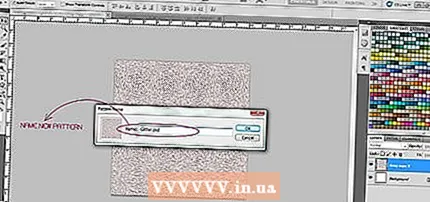 8 الآن يمكنك إضافة التأثير الجديد الخاص بك إلى المكتبة. للقيام بذلك ، انتقل إلى تحرير> تعريف النمط وقم بتسمية التأثير الجديد.
8 الآن يمكنك إضافة التأثير الجديد الخاص بك إلى المكتبة. للقيام بذلك ، انتقل إلى تحرير> تعريف النمط وقم بتسمية التأثير الجديد.  9 بعد إضافة التأثير إلى المكتبة ، قم بإضافته في وضع النص أيضًا. افتح محرر النصوص واختر أي خط.
9 بعد إضافة التأثير إلى المكتبة ، قم بإضافته في وضع النص أيضًا. افتح محرر النصوص واختر أي خط.  10 لتطبيق تأثير جديد ، انقر بزر الماوس الأيمن على لوحة الطبقات. انقر فوق Blending options لإظهار مربع حوار. انقر فوق مربع الحوار وتراكب النمط ، ثم حدد التأثير الناتج.
10 لتطبيق تأثير جديد ، انقر بزر الماوس الأيمن على لوحة الطبقات. انقر فوق Blending options لإظهار مربع حوار. انقر فوق مربع الحوار وتراكب النمط ، ثم حدد التأثير الناتج. 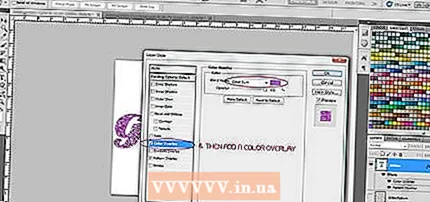 11 لتلوين التأثير الجديد ، انقر فوق تراكب الألوان واختر أي لون تريده. قم بتغيير تراكب اللون إلى حرق اللون.
11 لتلوين التأثير الجديد ، انقر فوق تراكب الألوان واختر أي لون تريده. قم بتغيير تراكب اللون إلى حرق اللون.  12 انتهيت.
12 انتهيت.- 13